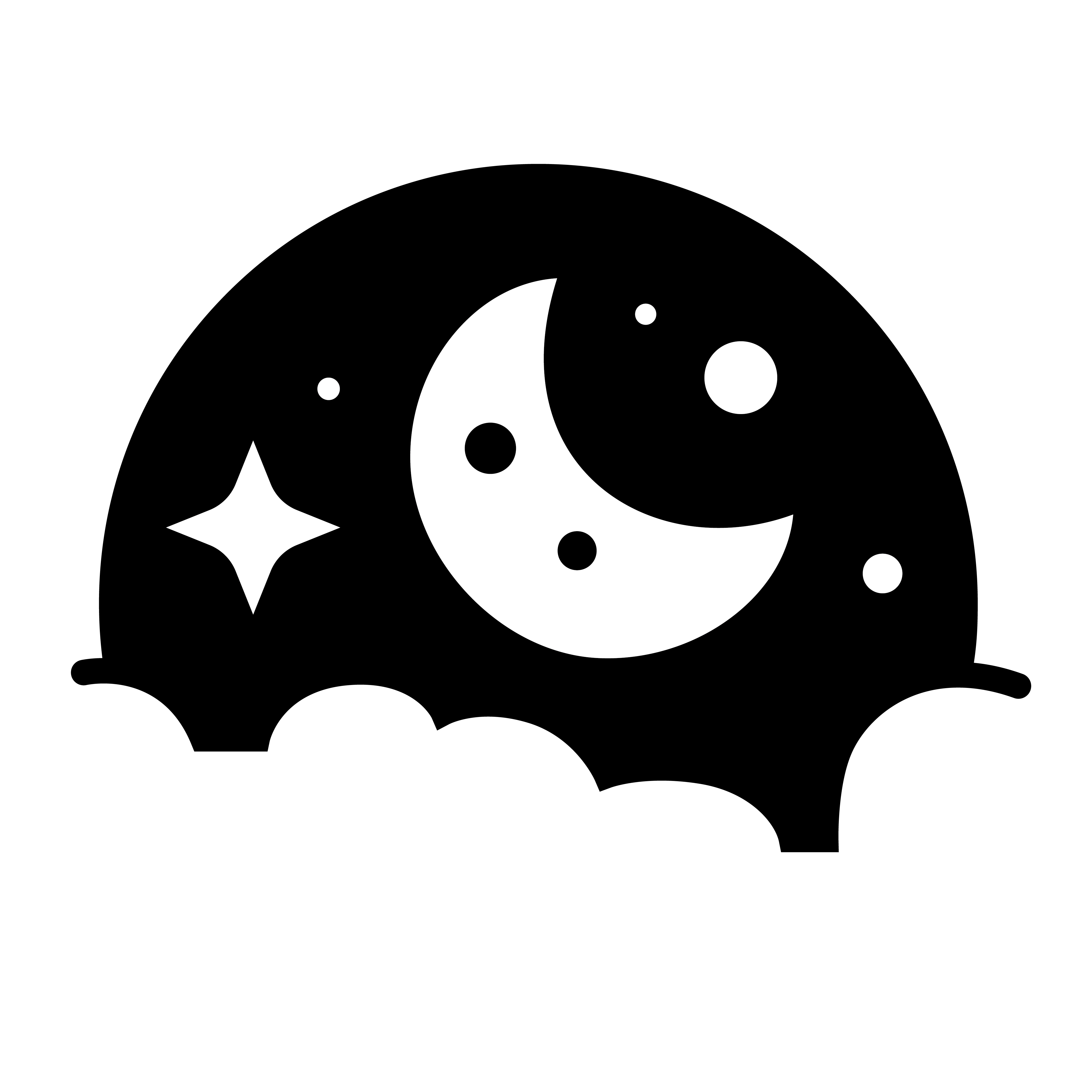今天安妮CANVA教學來教你做貼紙效果,電子手帳必備的小物件只要用陰影效果就可以做到!(輸出透明背景PNG,僅限CANVA PRO)
Step.1 選取想製作的物件
先匯入你想要製作的物件,可以自行上傳、使用CANVA圖庫內的元素。
Step.2 點擊左上方-編輯照片
在CANVA工具列,左上方處選擇「編輯照片」,選擇效果→陰影→大綱,就可以開啟調整數值的面板。
Step.3 調整數值
開始調整數值,不知道怎麼設置可以看我的參考哦!
- 尺寸:看你想要多大的邊框
- 模糊:0(才會有銳利邊緣哦)
- 顏色:白色(可以依照喜好改變)
- 強度:100(要半透明貼紙邊框可調低)
Step.4 電子手帳貼紙檔案
這部分比較需要注意的是,目前僅有CANVA PRO可以下載透明背景的PNG檔案,所以要有CANVA PRO才能下載有貼紙效果的檔案哦!(不然會有底色)
BONUS. 製成影片
貼紙效果非常適合套用頁面動畫「剪貼簿」,可以讓你有一段可愛的剪貼感小短片。以下提供製作剪貼簿短片的步驟:
- 選取要套用動畫的物件
- 選擇動畫
- 選擇剪貼簿
- 匯出為mp4
結語
今天到這邊,希望這篇文章可以對你有幫助~
我是安妮,喜歡可以把小夢大事加入書籤,並追蹤我的INSTAGRAM方便以後回來複習!
推薦閱讀➤